绿茶详解昂达主板bios设置u盘启动步骤
时间:2016-01-07 13:55
小编:易激活
有绿茶网友提问:我在利用u盘重新安装系统的时候,不会设置bios设置u盘启动,我的主板品昂达的主板,请问昂达主板bios设置u盘启动的步骤是怎么样操作的?
win7之家编辑解答:昂达主板bios设置u盘启动步骤:
步骤一:将已经使用u盘启动盘制作工具制作好的启动u盘插入到电脑主机箱USB插口(建议插入到主机箱后置的USB插口处,因为后置的usb插口是直接跟主板相连的,其传输数据的性能较好,不容易丢数据,或者连接失败!),然后开启电脑(如果电脑已经开机的话,那么重启电脑!)
重启/开机的时候,当看到第一个开机画面时,我们连续按下快捷键F11,如下图1所示:
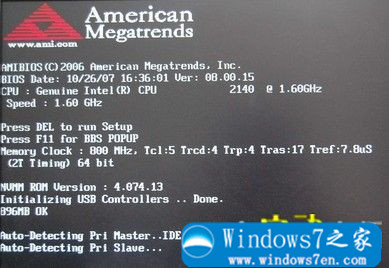
当连续按下键盘上的F11快捷键后将会出现一个启动项选择的小窗口,如下图所示:(光标所处位置的第一选项则是默认的光驱启动)
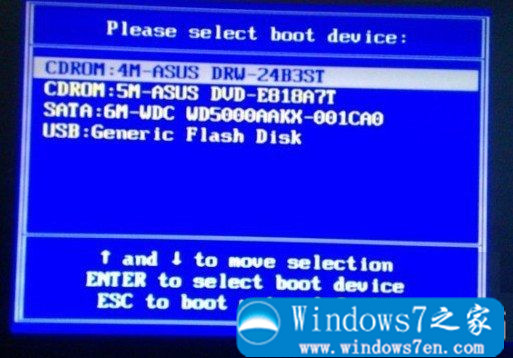
步骤二:正如上图2所示,有四个选项,一般情况下都只会有3个选项,其实这些都无关系,我们只要能看明白就行!小编的电脑有2个光驱的,所以会显示出两个CDROM....
这个我们不管,我们只要找到我们的u盘,然后启动就好了。很简单,那个“USB:Gener ic Flash Disk”就是小编的U盘了,不过每个人的u盘显示的信息都可能不相同哦!!所以不要死搬硬套,我们要灵活应用!
步骤三:我们按上下方向键↑↓将光标选择到u盘,然后按回车键确认即可,如下图所示:(为将光标移动选择到u盘)
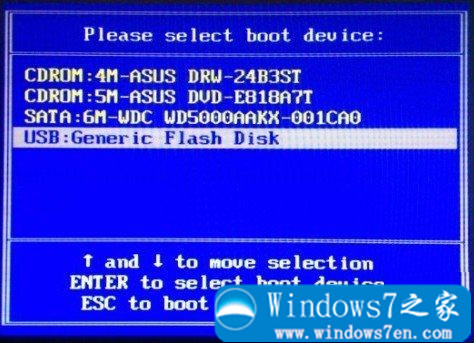
正如上图3所示,当我们选择到u盘按下回车键以后电脑将会自动从我们制作好启动盘的u盘启动。




















